Съдържание
В днешно време всеки е запознат с автотуна в музиката.
Той се превърна в забележима характеристика на гласовите записи, не само заради първоначалното си предназначение, което беше да настройва автоматично грешните вокали, както може да се очаква от името.
Сега тя се използва сякаш във всяка хип-хоп песен и видеоклип - превърнала се е в собствена естетика.
Но как да постигнете този характерен ефект на автотуна?
За щастие, Adobe Audition разполага с всичко необходимо, за да накара гласа ви да звучи като на всички изпълнители на класации, а това ръководство дава отговор точно на този въпрос.
Автоматична корекция на височината на звука
Правилният термин за Autotune в Audition е Автоматична корекция на височината на звука .
Можете да намерите този ефект, като отидете в менюто Ефекти, след това в менюто Време и височина и изберете Автоматична корекция на височината.
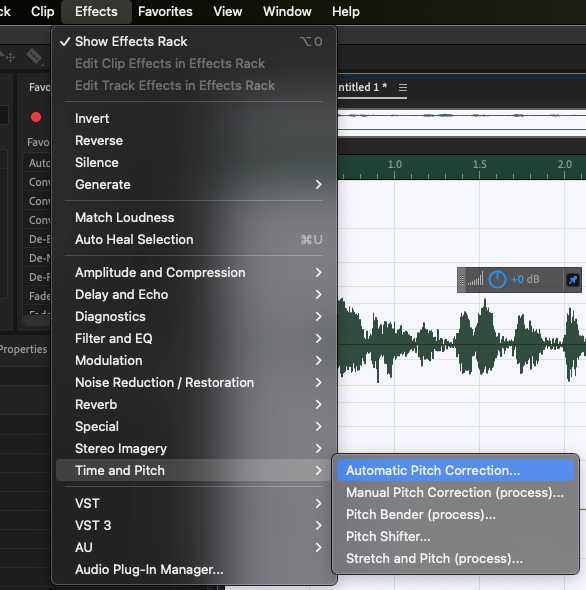
Това ще изведе диалоговия прозорец Автоматична корекция на височината на звука.
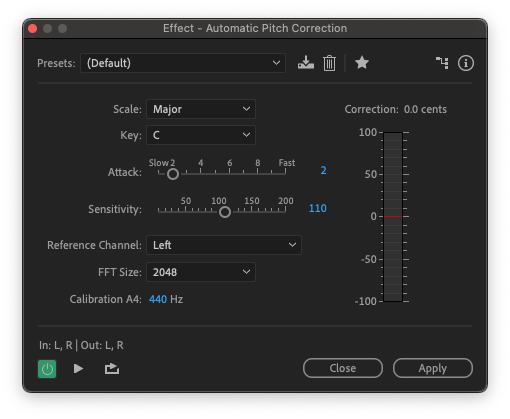
Ефектът за корекция на височината на тона ще бъде добавен и в стелажа с ефекти на Audition от лявата страна.
Автонастройката може да се използва по два начина.
Леко докосване на настройките ще помогне за коригиране на всички вокални несъвършенства на вашия звук и ще помогне за поддържане на гласа в мелодия. Екстремните настройки ще придадат характерен автонастройващ звук.
Настройки за автоматично настройване на Adobe Audition
Настройките на автоматичната настройка са следните:
- Скала : Скалата може да бъде мажорна, минорна или хроматична. Изберете скалата, в която се намира вашата песен. Ако не сте сигурни коя скала да използвате, изберете хроматичната.
- Ключ : Музикалната тоналност, в която се намира вашата аудиопиеса. По подразбиране обикновено се избира тоналността, в която се намира вашата пиеса. Въпреки това, ако настройките ви са настроени на Extreme, може да е полезно да опитате друга тоналност, за да чуете какви промени се получават. Различната тоналност понякога може да доведе до по-добър звук на автонастройката, отколкото тоналността, в която се намира пиесата.
- Атака : Настройва колко бързо автокорекцията променя височината на звука в песента. Ниската настройка ще доведе до по-естествено и нормално звучащ вокал. Крайната настройка е по-вероятно да доведе до класическия "роботизиран" звук на автокорекцията.
- Чувствителност : Определя прага на нотите, които няма да бъдат коригирани. Колкото по-висока е настройката, толкова по-голяма част от нотата ще бъде коригирана.
- Референтен канал : Ляво или дясно. Позволява ви да изберете канала на източника, в който промените във височината на звука се чуват най-лесно. Въпреки че сте избрали само един канал, ефектът ще се прилага и към двата.
- Размер на FFT : Означава бързо преобразуване на Фурие. Най-общо казано, малка стойност ще работи с по-високи честоти, а по-голямо число - с по-ниски честоти.
- Калибриране : Задава стандарта за настройка на вашия звук. В повечето западни музикални произведения това е 440 Hz. Въпреки това, в зависимост от вида музика, с която работите, това може да се регулира според вашите нужди. Може да се зададе между 410-470 Hz.
Може да ви хареса и: A432 срещу A440 Кой стандарт за настройка е по-добър
Сайтът Метър за корекция просто визуално представя колко ефект се прилага към вокалната песен.
Използване на автотунинг вокали
Можете да изберете цялата песен, като щракнете два пъти върху формата на вълната.
Избиране на част от вокална песен чрез щракване с левия бутон на мишката и плъзгане, за да изберете частта от песента, към която искате да приложите ефекта.
Ефектът може да се използва както в режим Multitrack, така и в режим Waveform, така че ако редактирате аудиото си, ще можете да приложите автонастройката.
Атаката и чувствителността обикновено работят най-добре, когато са в доста тясна връзка помежду си.
Audition се предлага с няколко предварителни настройки за ефекта. По подразбиране е зададена светлочувствителност, която ще помогне за настройката на гласа, но няма да го остави да звучи роботизирано и плоско.
Има също така предварителни настройки за скали A Minor и C Major, както и предварителни настройки за Extreme Correction (екстремна корекция), която ще доведе до голяма промяна и класическия ефект на автотуна, и Subtle Vocal Correction (фина корекция на вокала), която ще позволи по-нюансиран подход към коригирането на вокалната песен.
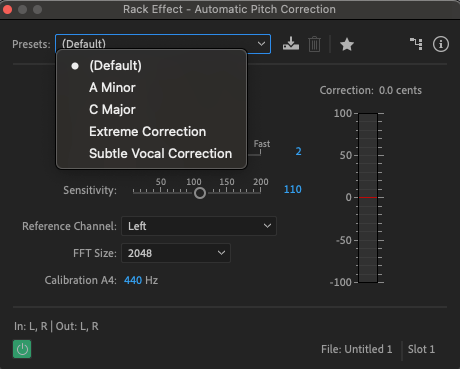
Заключение
Както при всеки плъгин или ефект, най-добре е просто да си поиграете с настройките, докато намерите такива, които ви удовлетворяват. Ключът към намирането на правилните настройки за вашия звук е да експериментирате и да се учите.
И тъй като Audition поддържа недеструктивно редактиране, не е необходимо да се притеснявате, че ще направите трайни промени в песента си.
Въпреки това автонастройката на Adobe Audition е доста средна по отношение на качеството си и има други налични плъгини, които могат да направят повече. За изчерпателен списък на най-добрите плъгини, налични за Adobe Audition, моля, вижте нашата статия за плъгини за Adobe Audition.
Така че, независимо дали искате да станете следващия T-Pain и да участвате в свой собствен хип-хоп видеоклип, или просто се опитвате да изгладите случайните вокални изкривявания, автоматичната корекция на височината на гласа може да ви помогне.

